苹果笔记本怎么安装win11-小白装机教程
- 分类:Win11 教程 回答于: 2022年01月07日 11:40:00
苹果笔记本自带的mac系统跟其他windows电脑有很多不同之处,因此想要给苹果笔记本安装win11系统的话操作会复杂些。有网友不知道苹果电脑怎么安装win11?下面教下大家苹果笔记本怎么安装win11-小白装机教程。
苹果笔记本安装win11系统步骤如下:
1、首先我们需要在安装好的Win10系统。下载一个最新版支持M1电脑的Parallels Desktop 16虚拟机,接着将win11压缩包解压到桌面中。(苹果电脑可以直接bootcamp安装win10系统,有不懂的可在“小白系统官网”找到方法)

2、接着打开系统磁盘,然后将win11系统复制进c盘中。
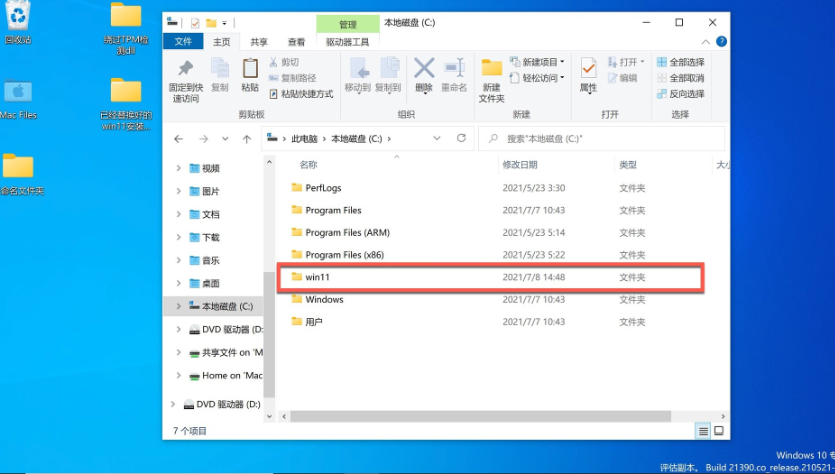
3、然后继续点击打开win11文件夹,双击setup开始安装系统。
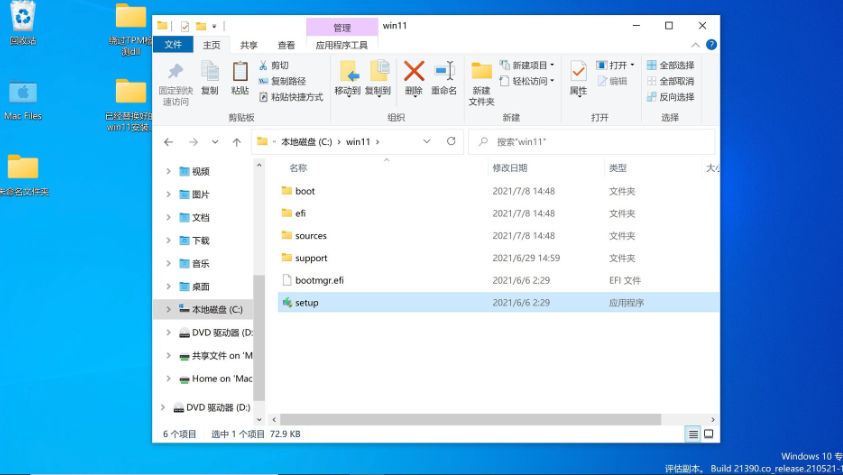
4、弹出win11安装页面中点击下一步。
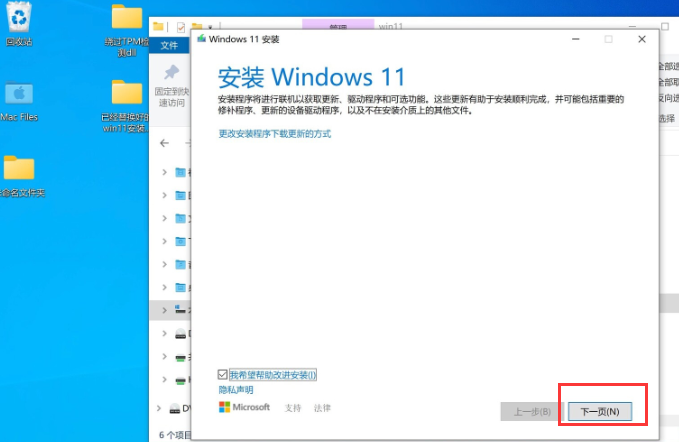
5、接受声明和许可条款。
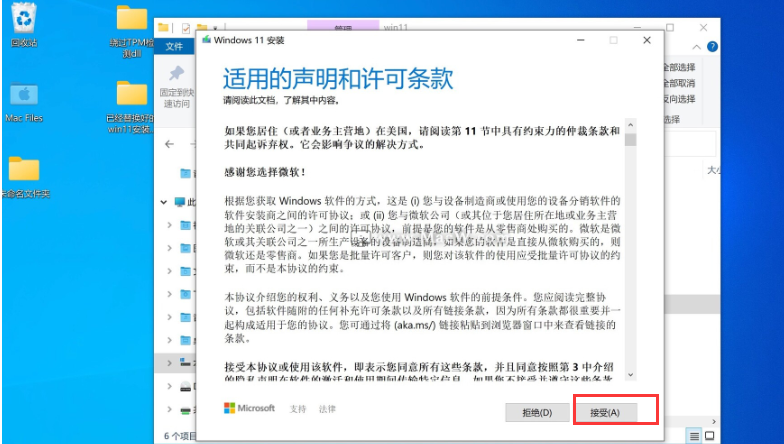
6、接着系统会开始自动检测更新,耐心等待即可。
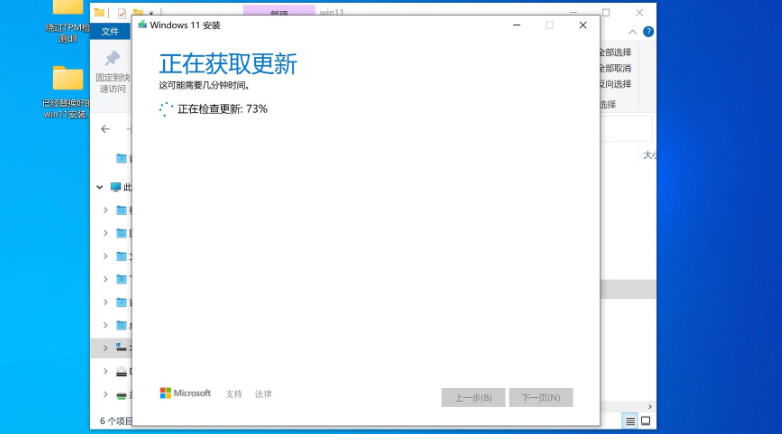
7、提示准备就绪可以安装之后,点击“安装”就可以了。
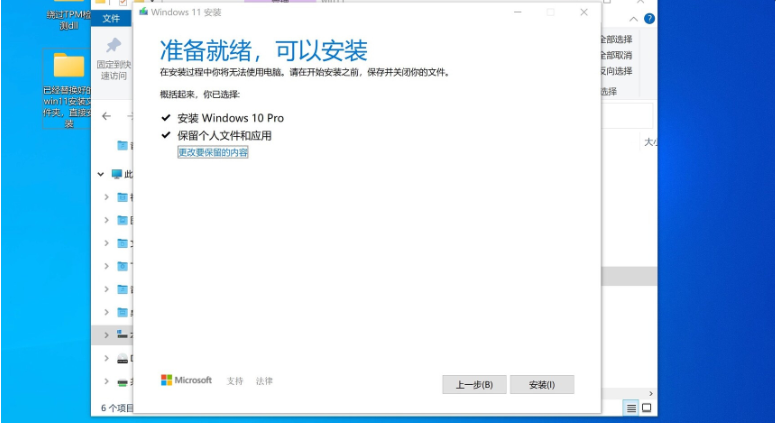
8、耐心等待系统自动安装完成即可。
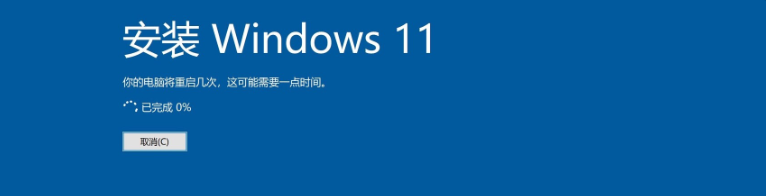
9、多次重启后,进入Win11系统,电脑会自动更新Parallels Tools,等待几分钟即可。
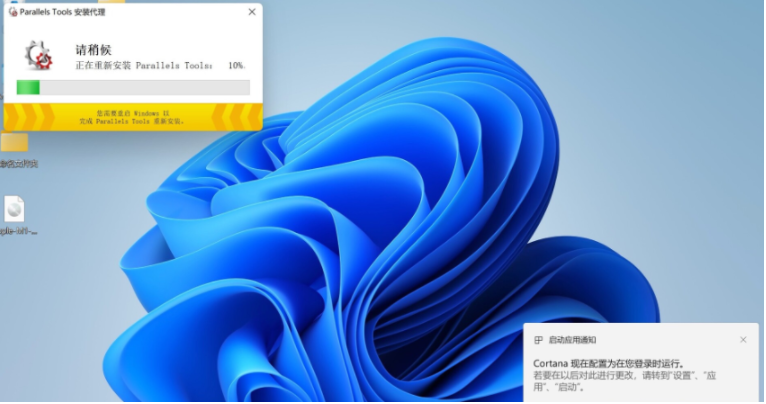
10、当安装完成,点击重启启动按钮。
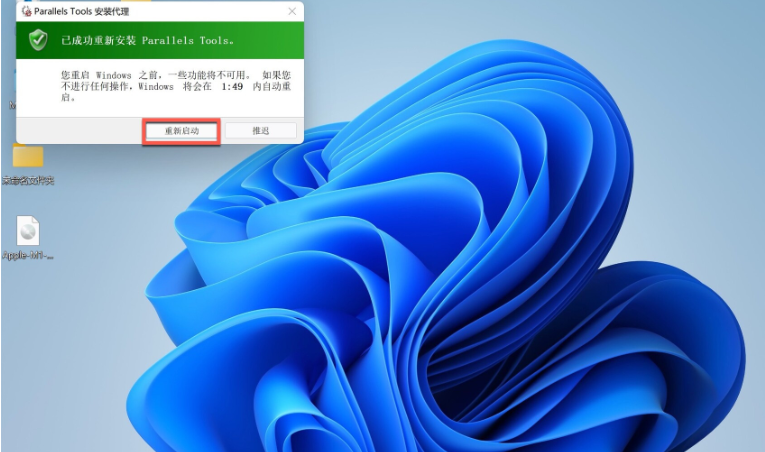
11、重启后win11系统就安装完成了,我们就可以在苹果电脑上使用win11系统啦。

以上便是苹果笔记本怎么安装win11-小白装机教程,有需要的小伙伴可以参照教程操作。
 有用
26
有用
26


 小白系统
小白系统


 1000
1000 1000
1000 1000
1000 1000
1000 1000
1000 1000
1000 1000
1000 1000
1000 1000
1000 0
0猜您喜欢
- win11装系统用户名和密码如何设置..2022/12/27
- windows11纯净版系统下载大全..2021/12/30
- 电脑升级win11教程2022/08/27
- win11怎么更新驱动2022/10/06
- Intel版mac win11怎么安装的教程..2022/02/23
- 电脑系统怎么装win112022/05/12
相关推荐
- 正版win11系统安装版怎么操作..2022/08/22
- win11系统windows安全中心怎么关闭..2022/07/28
- win11怎么没有高性能模式2023/01/30
- win11无效的注册表启动项为啥修复不了..2022/12/26
- win11最佳屏幕缩放比例多少合适..2022/10/23
- win11新电脑怎么分盘的详细教程..2021/08/21

















